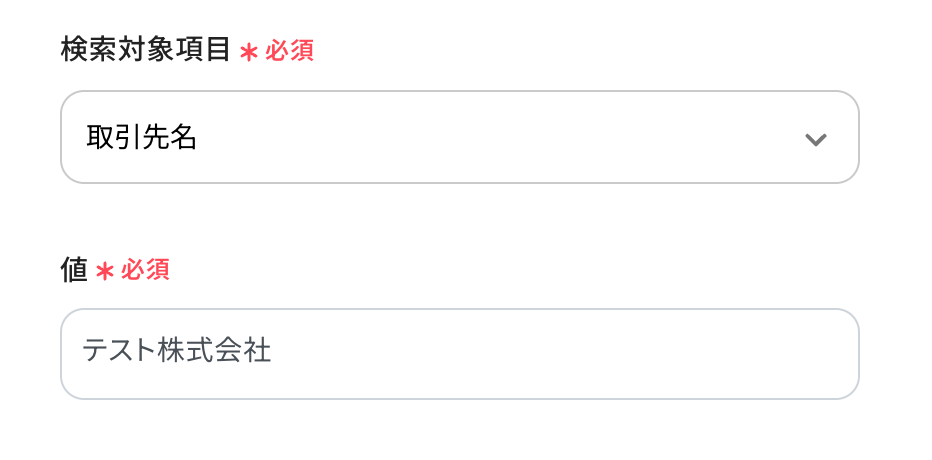・

「Zoho CRMに登録されている今日の重要商談、どれだっけ…」
「毎朝、特定の条件で商談を抽出してチームに共有するのが地味に手間…」
このように、Zoho CRMに蓄積された商談データの確認や共有作業に、毎日の貴重な時間を奪われていませんか?
もし、Zoho CRMから特定のステージにある商談情報などを条件に応じて自動で取得し、チャットツールなどに通知できる仕組みがあれば、手作業による確認や報告の手間から解放され、営業活動などのコア業務に集中できる時間を創れるでしょう!
今回ご紹介する自動化の設定は、ノーコードで簡単に設定できて、手間や時間もかかりません。
ぜひ自動化を導入して作業をもっと楽にしましょう!
YoomにはZoho CRMから商談情報を取得する業務フロー自動化のテンプレートが用意されています。
「まずは試してみたい!」という方は、以下のバナーをクリックして、すぐに自動化を体験してみましょう!
それではここから毎朝Zoho CRMの特定ステージにある商談情報を自動で取得し、Discordで通知するフローを解説していきます!
ここではYoomを使用してノーコードで設定をしていきます。
もしまだYoomのアカウントをお持ちでない場合は、こちらの登録フォームからアカウントを発行しておきましょう。
※今回連携するアプリの公式サイト:Zoho CRM/Discord
[Yoomとは]
今回は大きく分けて以下のプロセスで作成します。
ここでは、Yoomとそれぞれのアプリを連携して、操作が行えるようにしていきます。
1.Zoho CRMのマイアプリ連携
以下の手順をご参照ください。
2.Discordのマイアプリ連携
以下の手順をご参照ください。
以上でマイアプリ登録は完了です!
続いてYoomのテンプレートをコピーします。
以下バナーの「試してみる」をクリックします。
以下の画像のような画面が表示されたらテンプレートのコピーは完了です。

それでは、ここから設定を進めていきましょう。
まずは「指定したスケジュールになったら」をクリックします。

ここで指定したスケジュールに従い、Zoho CRMから商談情報を取得し、Discordに自動通知する設定を行います。
今回は、毎日朝9時にフローボットを実行するよう以下のスケジュールを設定しています。
設定が完了したら、「完了」をクリックします。
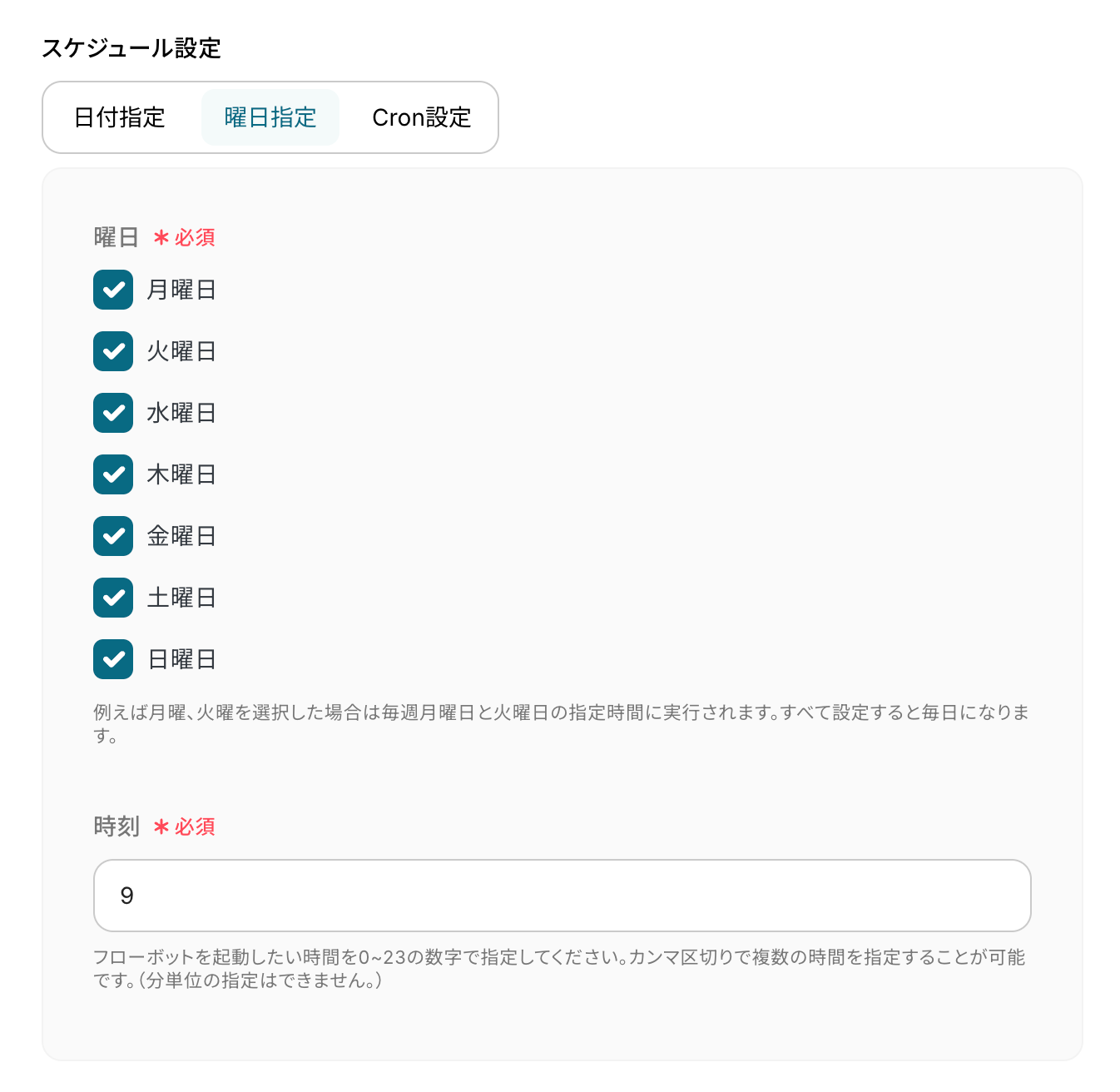
続いて、Zoho CRMで商談情報を検索する設定を行いましょう。
「商談情報を検索」をクリックします。
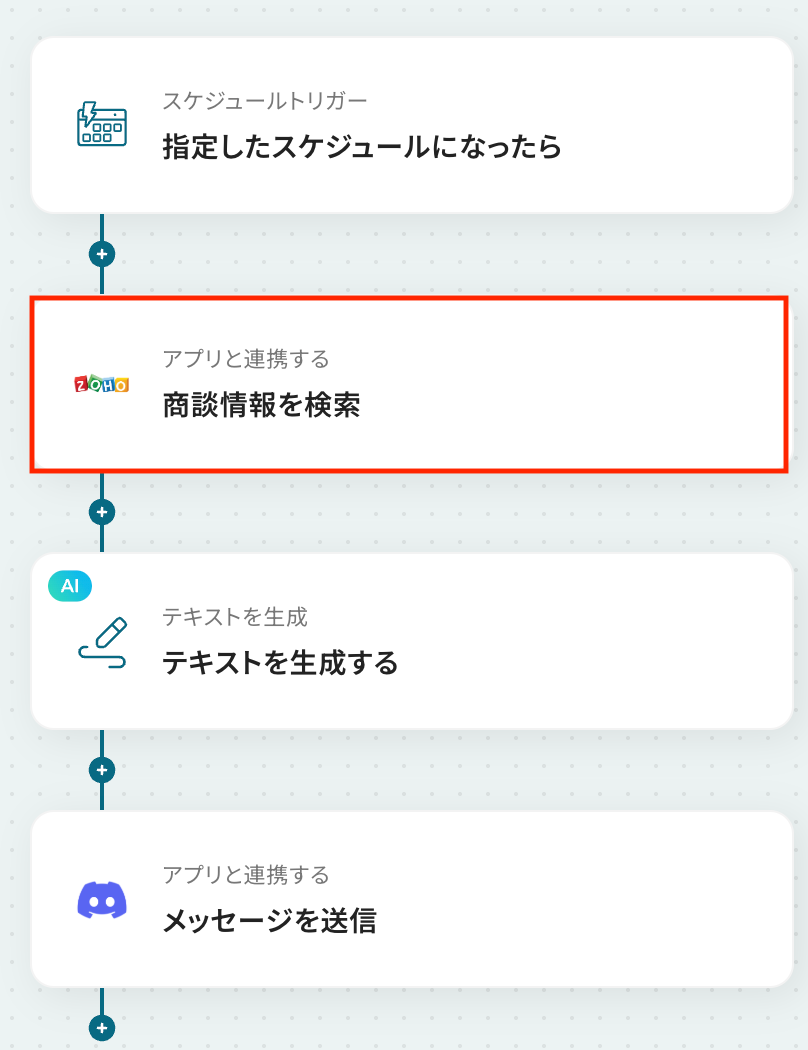
アクションはあらかじめ設定されているため、そのまま内容を確認してください。
Zoho CRMと連携するアカウント情報に問題がなければ、「次へ」をクリックします。
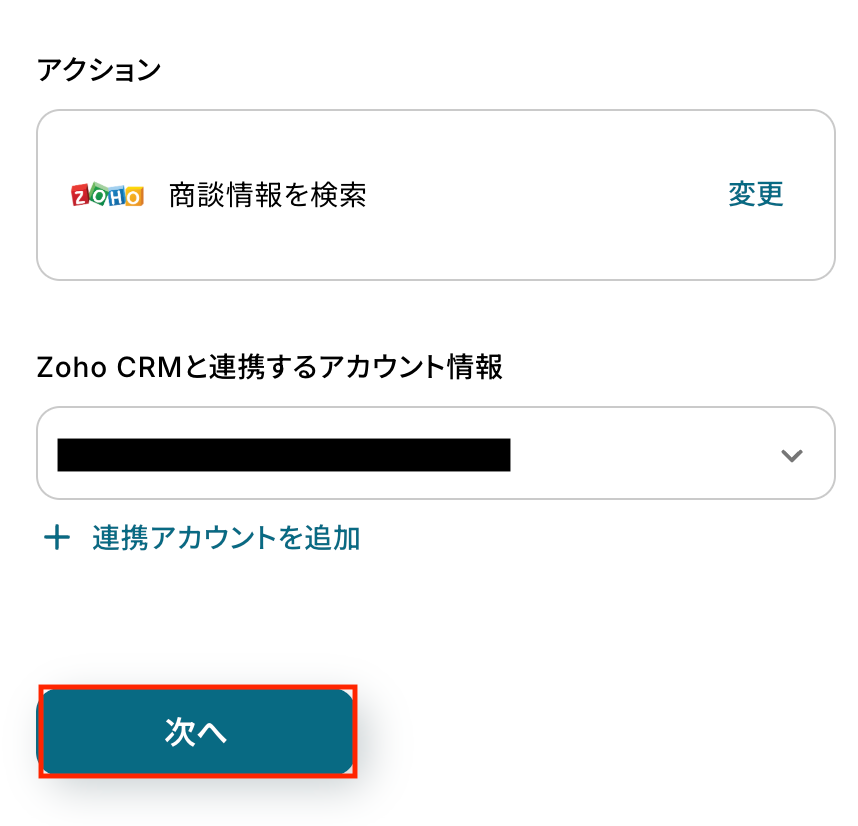
事前準備として、Zoho CRM上で商談データを登録しておきましょう。
今回はテスト用に、ステージを「交渉」とした商談を3件登録しています。
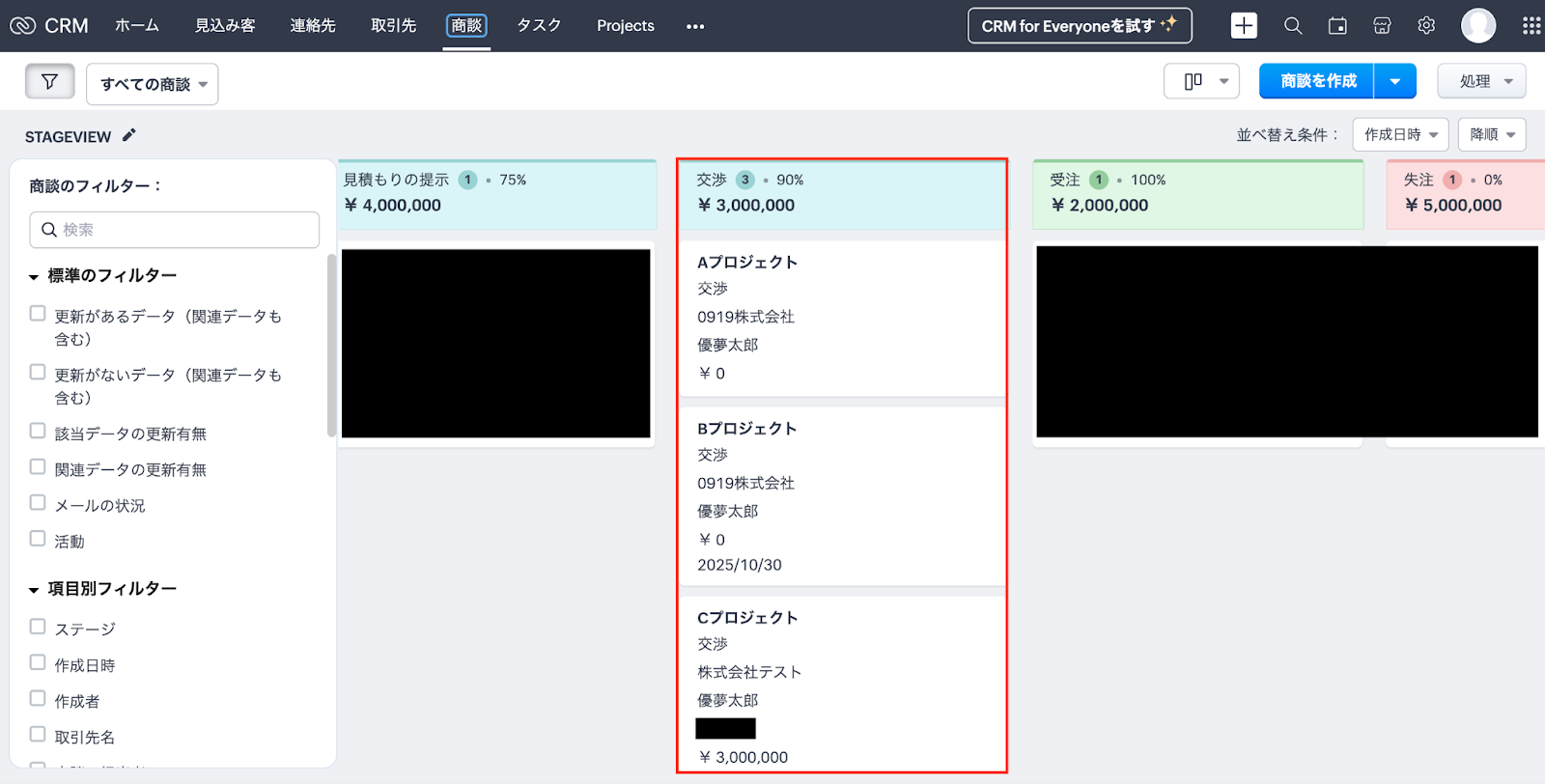
Yoomの操作画面に戻ります。
検索対象項目
Zoho CRM内で検索する商談の条件項目をプルダウンから選択します。
値
取得したい商談情報の条件を入力しましょう。
Zohoドメイン
注釈に沿って入力してください。
入力が完了したら「テスト」をクリックして、設定した内容で正しく商談情報を検索できるか確認しましょう。

テストに成功すると、設定したZoho CRMの商談に関する情報が一覧で表示されます。
以下の画像の取得した値を利用して、この後のステップでテキスト生成が可能です。
内容を確認し、「完了」をクリックします。
※取得した値とは?
トリガーやオペレーション設定時に、「テスト」を実行して取得した値のことを指します。
後続のオペレーション設定時の値として利用でき、フローボットを起動するたびに変動した値となります。
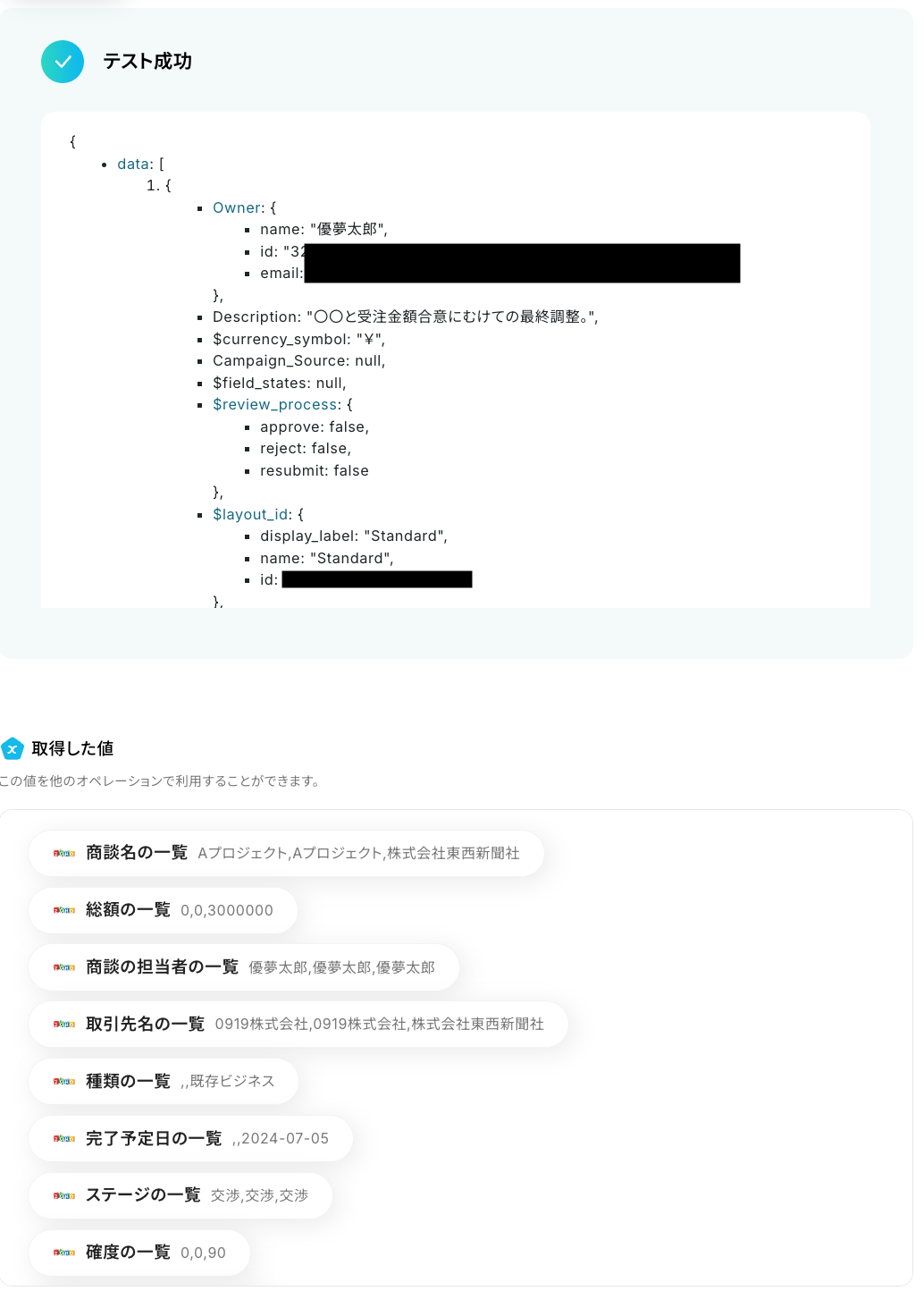
続いて、前のステップでZoho CRMから取得した商談情報をもとに、AIでDiscord通知用のテキストを生成しましょう。
「テキストを生成する」をクリックします。
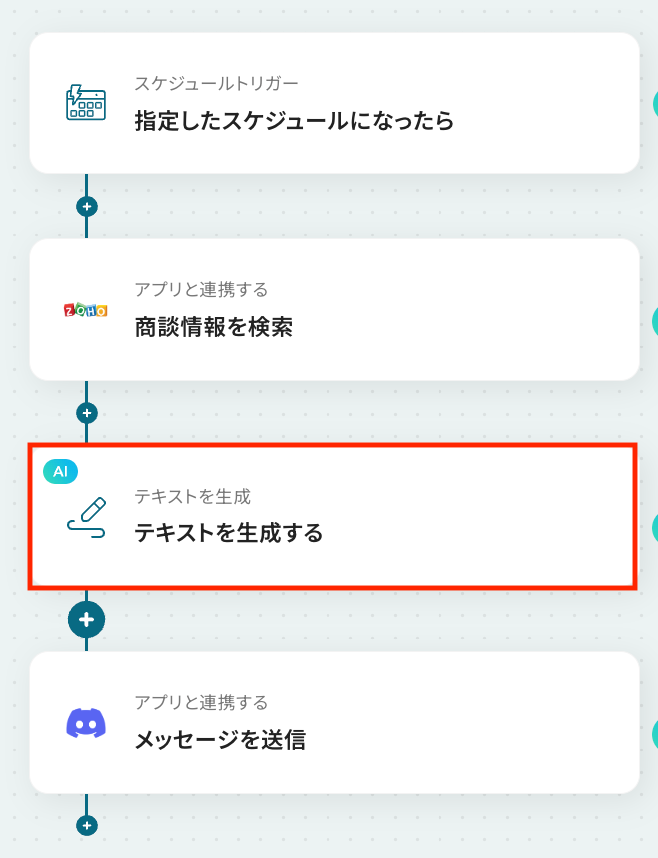
AIによるテキスト生成の設定を行います。
アクションは 「テキストを生成|1,000文字以内(5タスク)」 がデフォルトで設定されているため、そのまま内容を確認してください。
テキストを生成するアクションは指示可能なプロンプトの文字数によって消費するタスクが異なります。

プロンプト
AIに生成させたい文章の形式を指定するため、プロンプトを設定します。
入力欄をクリックすると、前のステップでZoho CRMから取得した値が表示されるので、選択して入力しましょう。
取得した値を活用することで値が固定化されず、フローボットを起動するたびに最新の情報を自動で反映できます。
今回は、Zoho CRMで取得した複数の商談データをDiscordの通知用に整形したいため、デフォルトのプロンプトをそのまま使用しています。
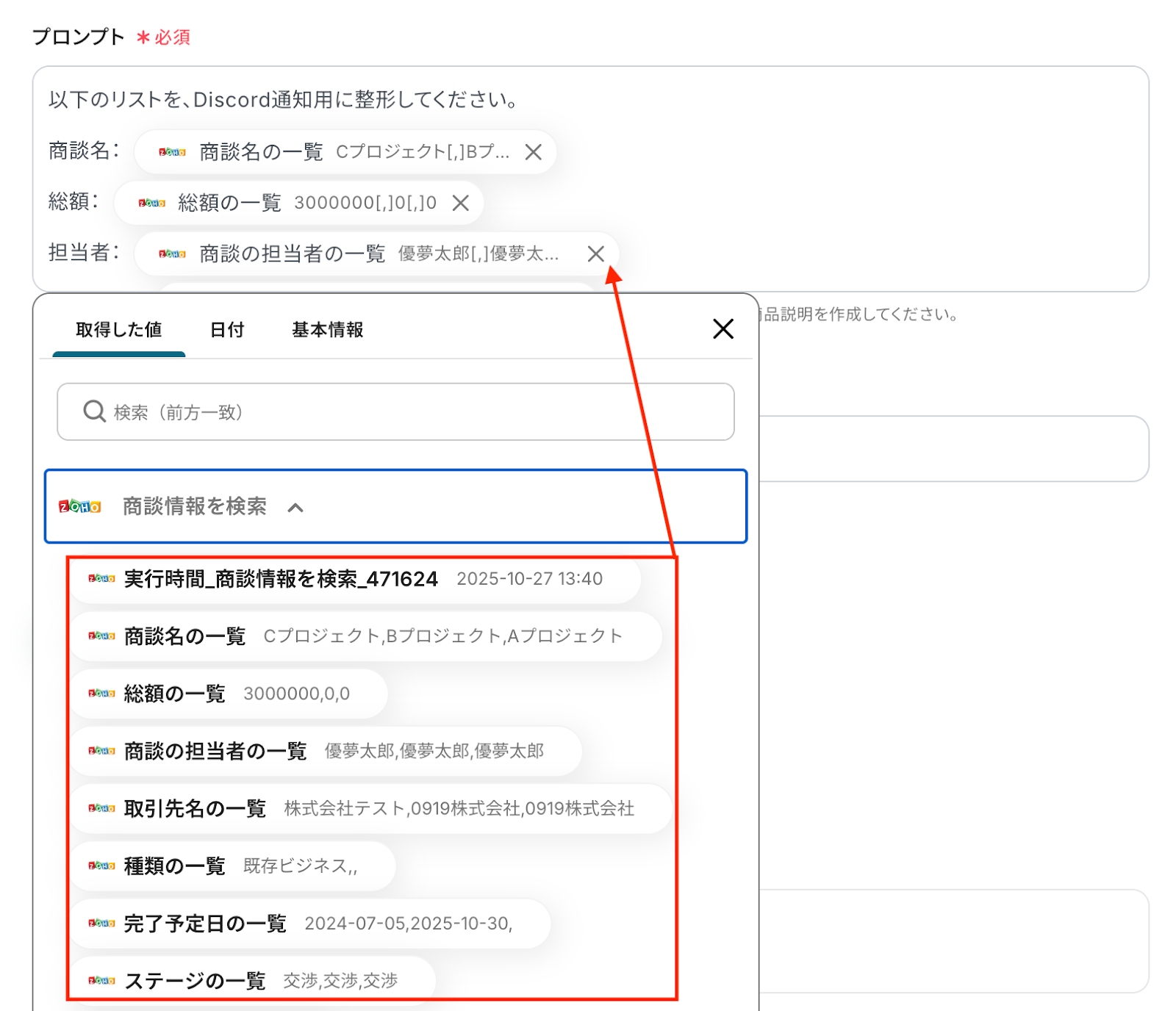
入力が完了したら「テスト」をクリックして、設定した内容でテキストが正しく生成されるか確認しましょう。
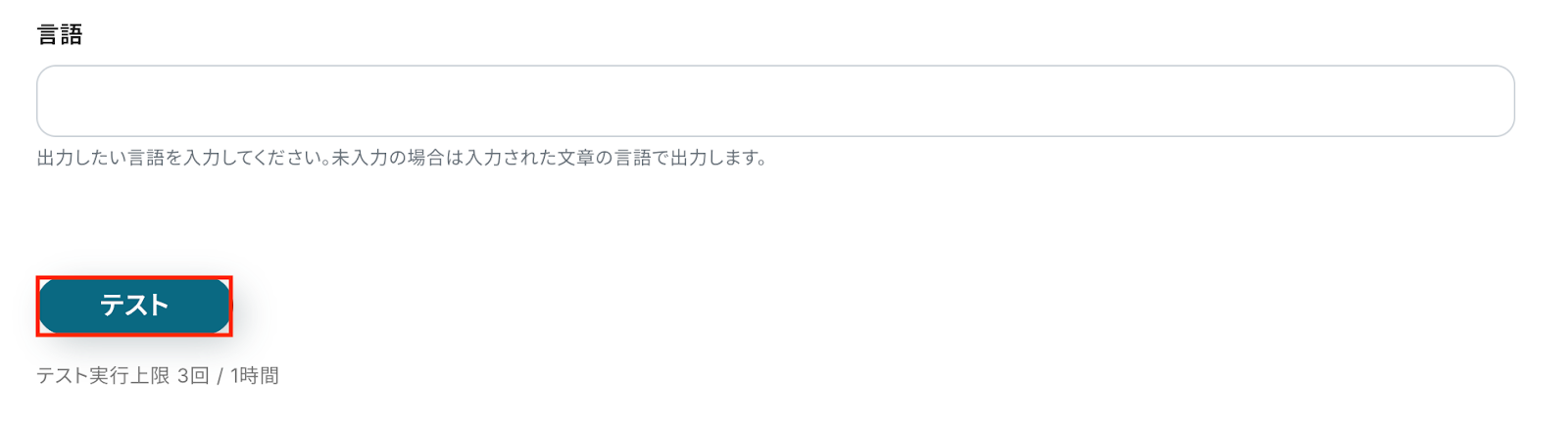
テストが成功すると、生成されたテキストが表示されます。
以下の画像の取得した値を利用して、この後のステップでDiscordからメッセージの送信が可能です。
内容を確認し、「完了」をクリックします。
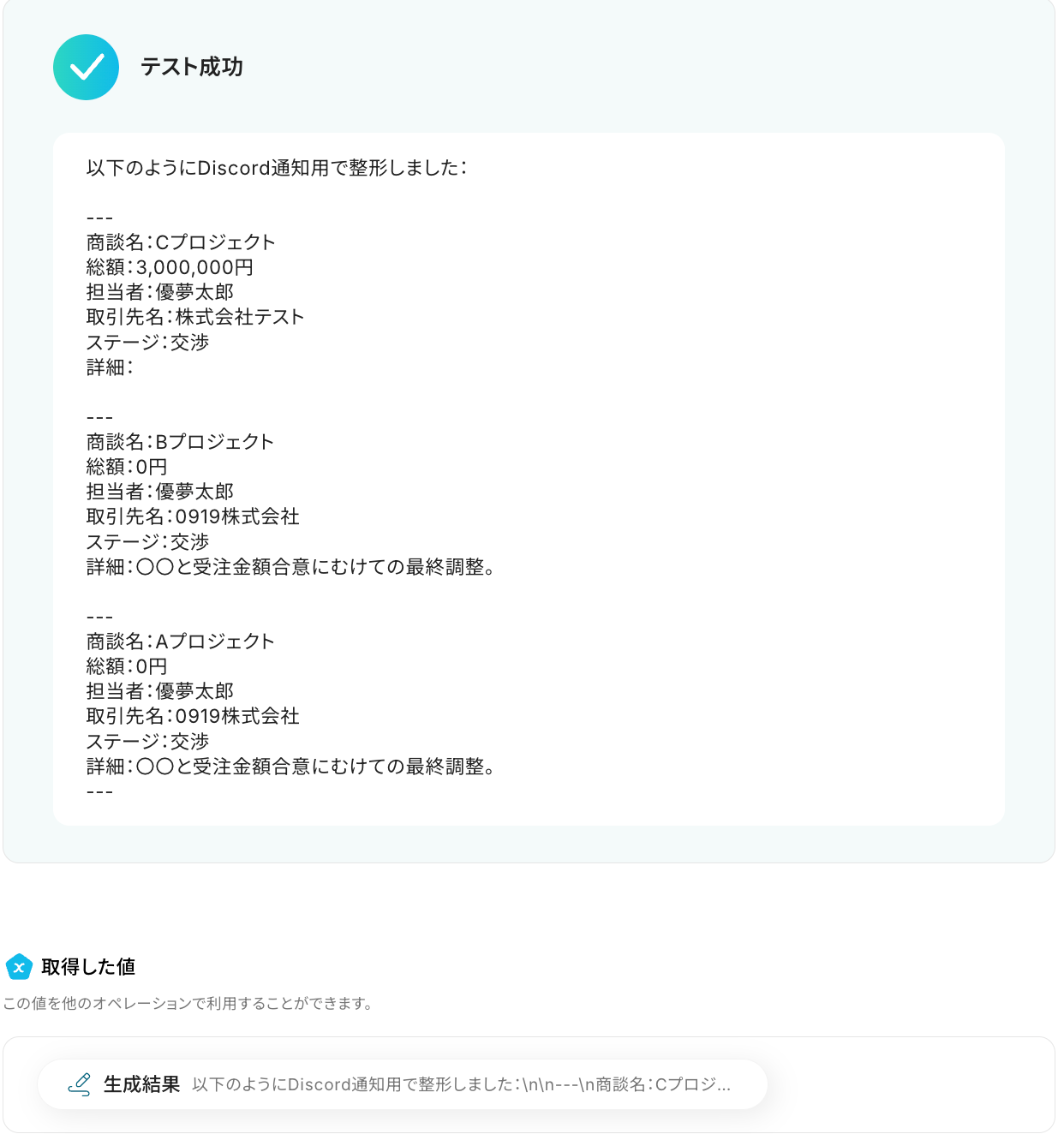
いよいよ最後のステップです!
前のステップでテキスト生成した値などを利用して、Discordでメッセージを送信しましょう。
「メッセージを送信」をクリックします。
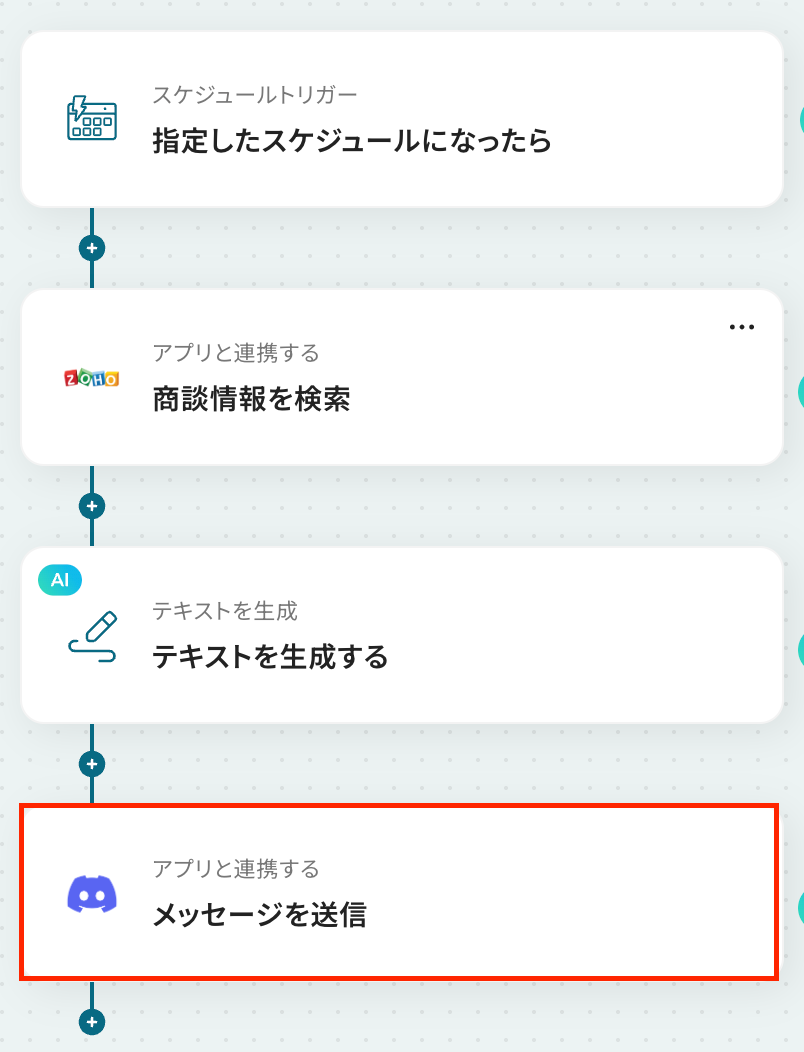
アクションはあらかじめ設定されているため、そのまま内容を確認してください。
Discordと連携するアカウント情報に問題がなければ、「次へ」をクリックします。
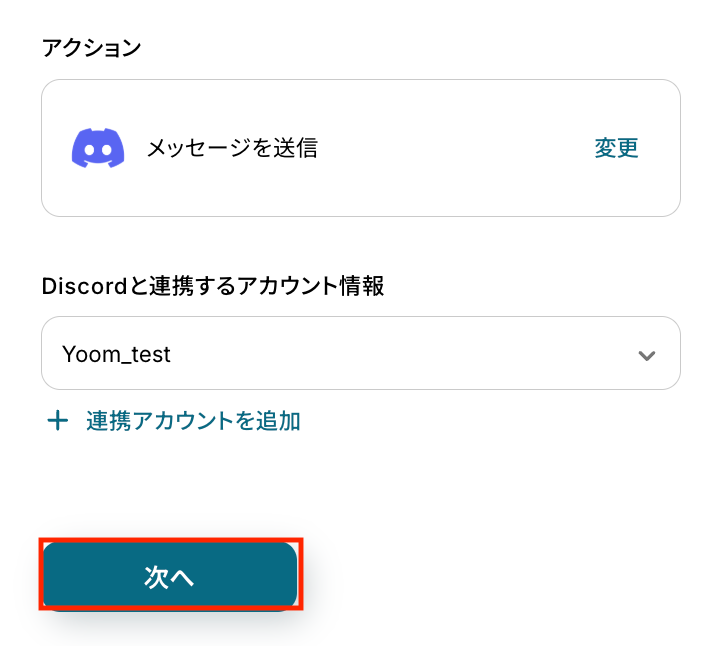
メッセージ内容
入力欄をクリックすると、前のステップでAI機能でテキスト生成した値が表示されるので、選択して入力しましょう。
取得した値を活用することで値が固定化されず、フローボットを起動するたびに最新の情報を自動で反映できます。
なお、テキストを直接入力した部分は固定値とされるため、取得した値を活用せず設定を行うと毎回同じメッセージがDiscordに通知されてしまうので注意が必要です。
入力が完了したら「テスト」をクリックして、設定した内容でメッセージが送信されるか確認しましょう。
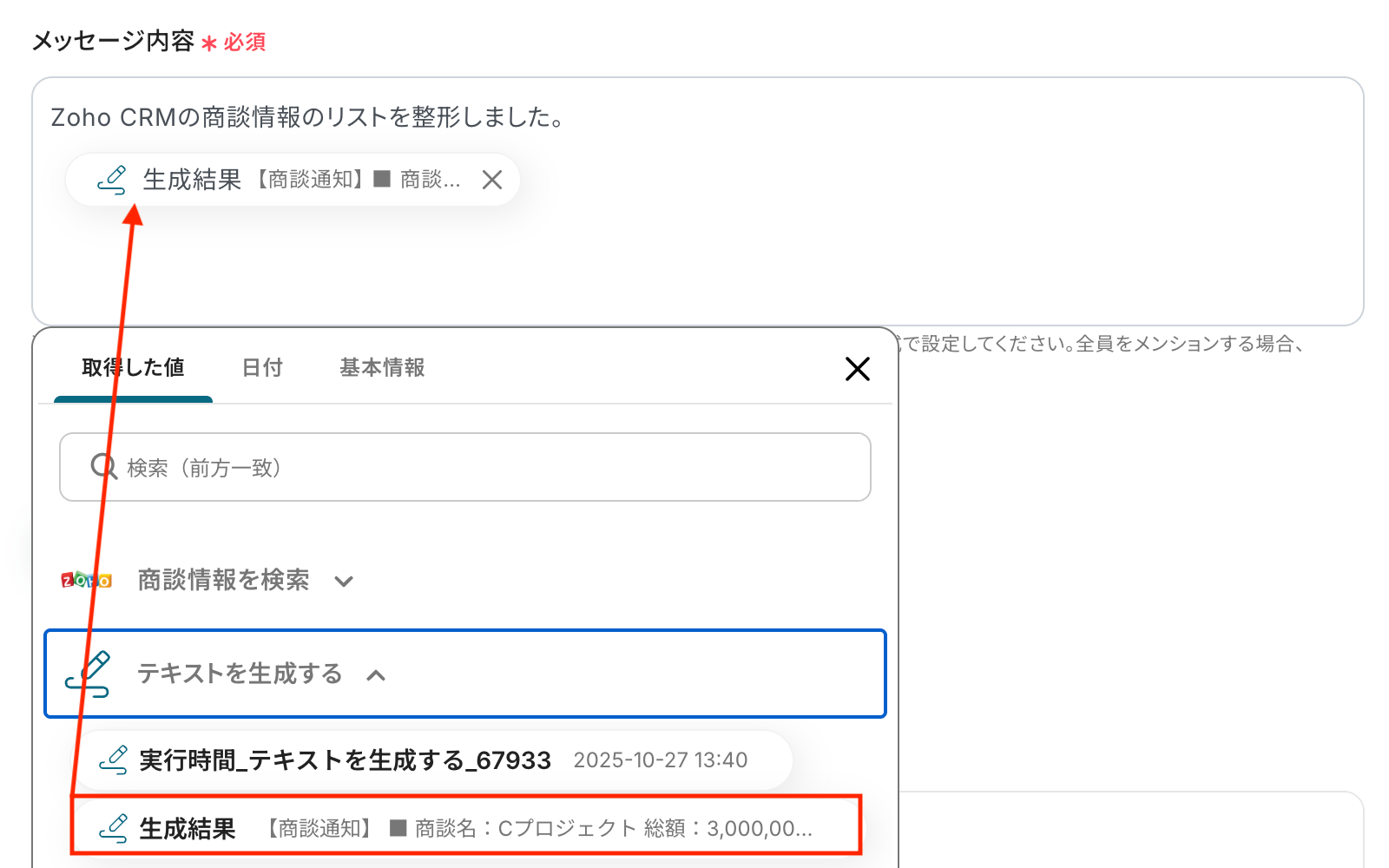
テストが成功したらDiscordの画面を開き、メッセージが通知されているかを確認してみましょう。
今回は下記のとおり通知されていました!
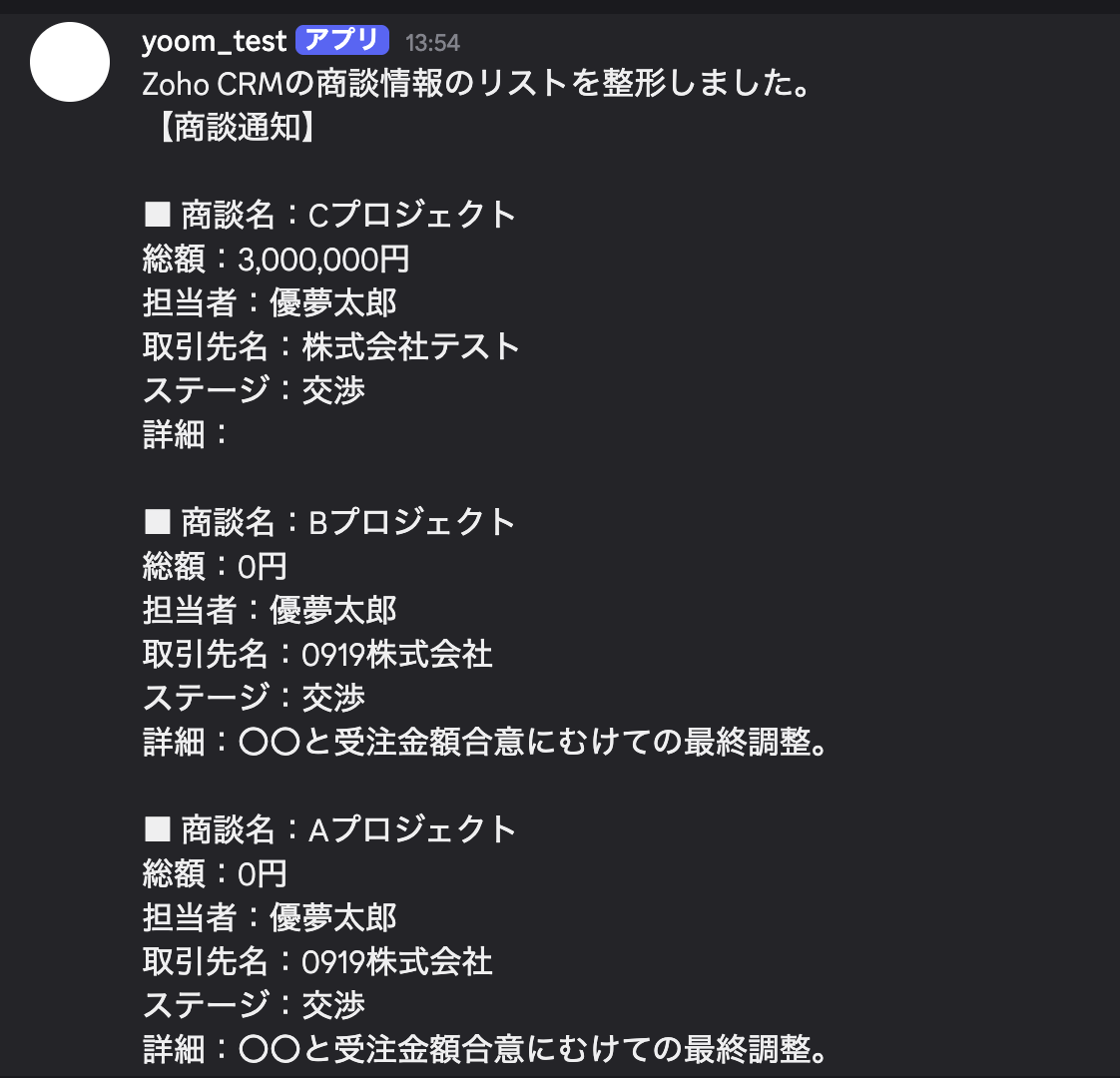
問題がなければYoomの操作画面に戻ります。
以上ですべての設定が完了しました!
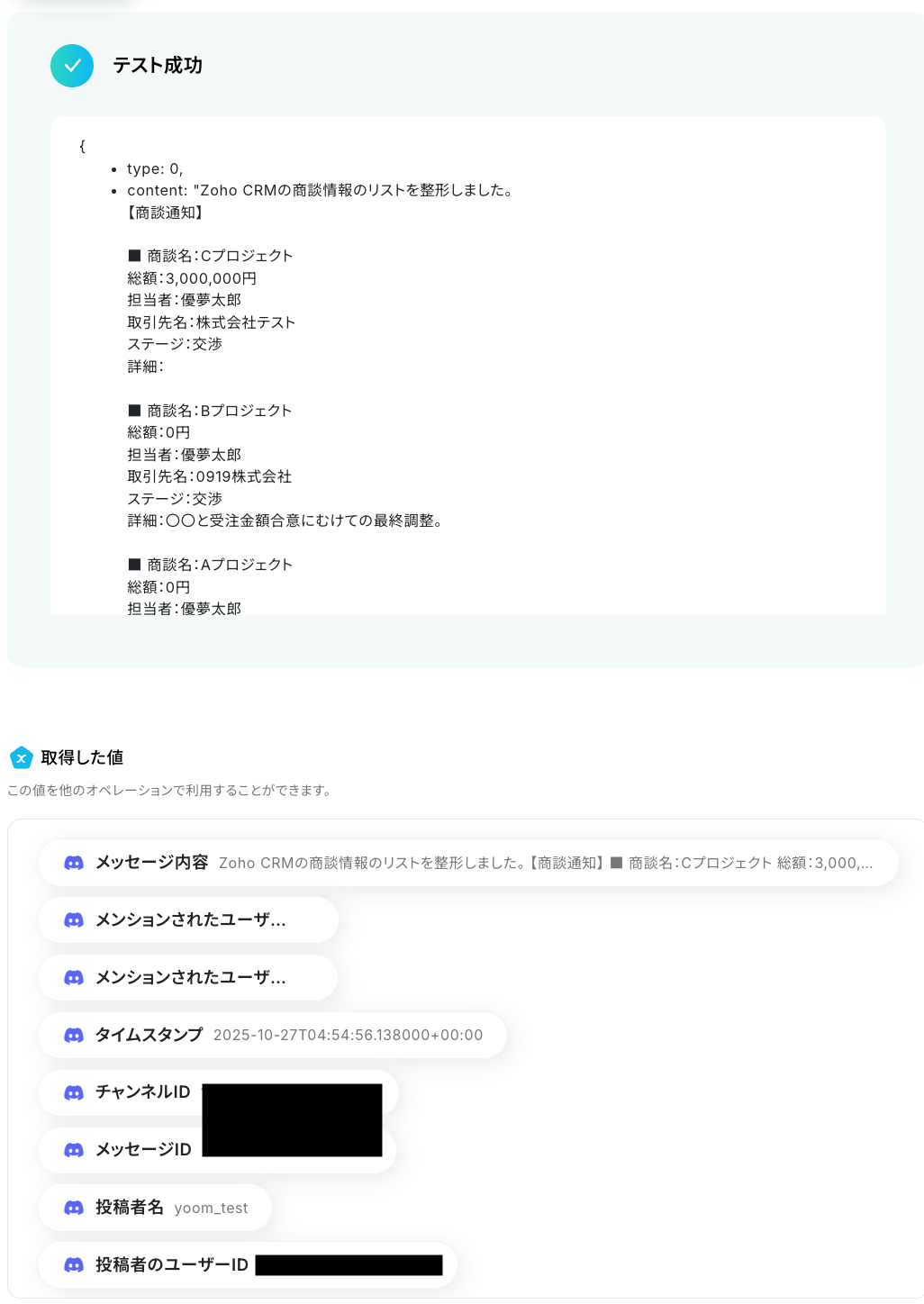
設定が完了すると、画面上に以下のようなメニューが表示されます。
トリガーをONにすることで、指定したスケジュールにあわせてZoho CRMから商談情報を取得し、その内容をもとにAIがテキストを生成してDiscordチャンネルへ自動で通知できるようになります。
実際にスケジュールを設定し、Zoho CRM商談情報が取得され、Discordにメッセージが送信されるかを確認してみましょう。
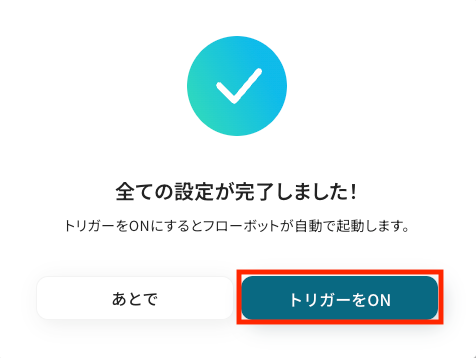
見込み客やタスクが作成・更新されたらチャットツールへ通知したり、開発プラットフォームやデータベースに情報を自動転記します。
逆に、日程調整ツールや広告プラットフォームなどの情報をトリガーに見込み客や取引先を自動作成します。
情報連携の正確性と営業活動のスピードが向上します。
Zoho CRMからの商談情報取得とチャットツールへの通知を自動化することで、これまで手作業で行っていた情報の抽出や報告業務の手間を削減し、チーム内での迅速かつ正確な情報共有を実現できます。
これにより、営業担当者は最新の状況を把握しながら、本来注力すべき顧客とのコミュニケーションや提案活動に集中できる環境が整うでしょう!
今回ご紹介したような業務自動化を実現できるノーコードツール「Yoom」を使えば、プログラミングの知識がない方でも、直感的な操作で簡単に業務フローを構築できます。
もし自動化に少しでも興味を持っていただけたなら、ぜひこちらから無料登録して、Yoomによる業務効率化を体験してみてください!
Q:自動連携が失敗した場合どうなりますか?
A:Yoomに登録する際に設定したメールアドレスに通知が送られます。
通知先は、メールの他にSlackやChatworkも設定できます。
通知メールには、エラーが起きている該当のオペレーションや詳細のリンクが記載されているので、まずは通知内容を確認しましょう。
再実行は自動で行われないため、エラー修正後手動で再実行してください。
ヘルプページで解決しない場合は、サポート窓口を利用することもできます。
Q:Discord以外のチャットツールにも通知できますか?(SlackやMicrosoft Teams、Chatworkなど)
A:はい、できます。
【設定手順】
例えばDiscordではなくSlackに通知したい場合、フローボットで、「テキストを生成する」アクション直下の+ボタンをクリックし、オペレーションタイプの選択からSlackを設定してください。
※Discordのメッセージを送信アクションはフローボットから削除してください。
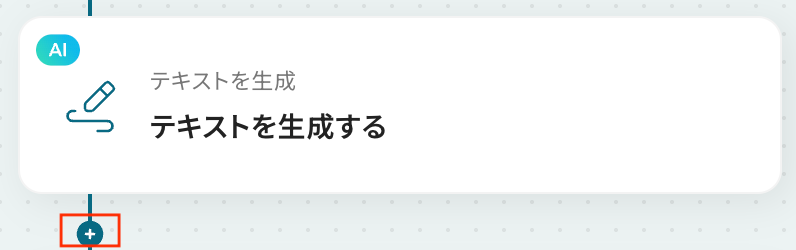
Slackのアクション項目から「メッセージを送信」などの通知系アクションを選択してください。

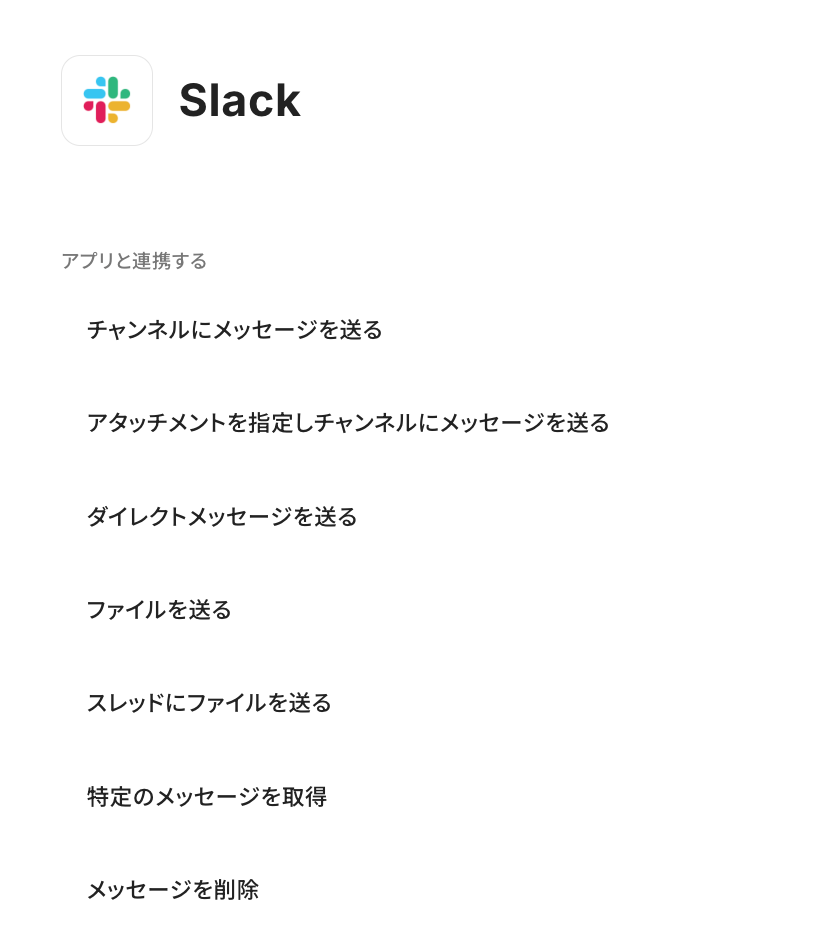
以下のようなフローボットを作成することで、DiscordではなくSlackなど用途に合わせたアプリでの通知が可能です。
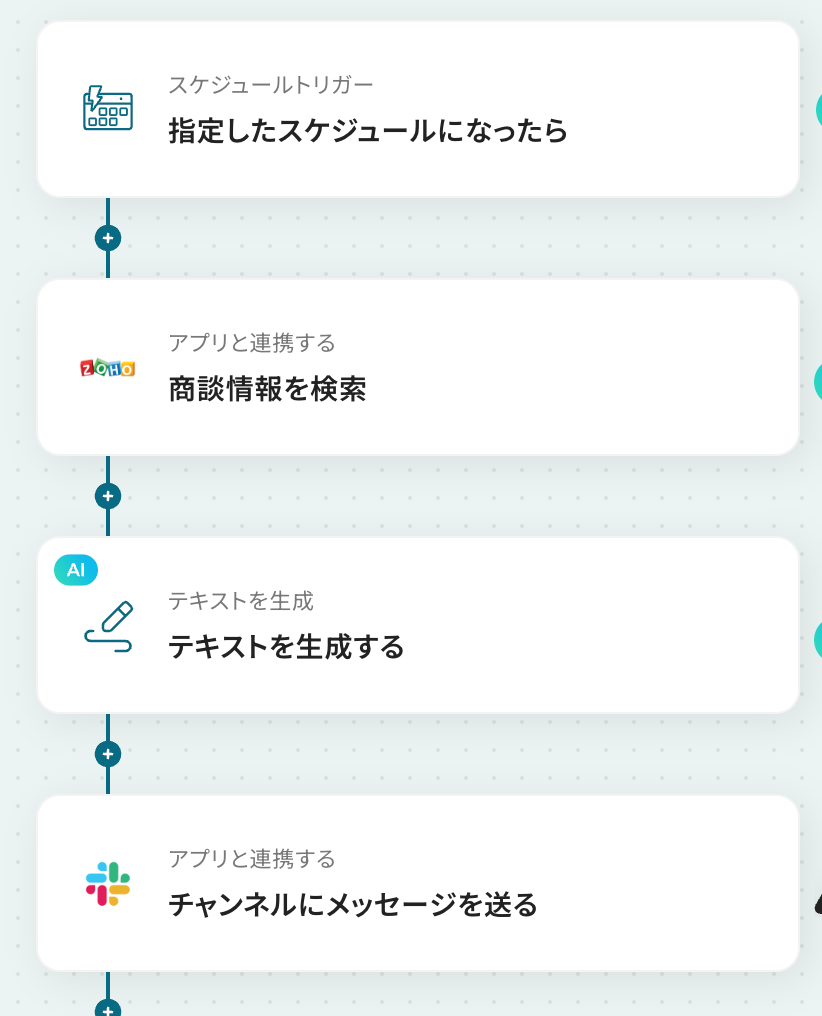
Q:商談以外の情報(例:取引先)も取得できますか?
A:はい、できます。
例えば取引先情報を取得したい場合、Zoho CRMの「商談情報を検索」アクションの設定画面で「検索対象項目」に取引先名、「値」にテスト株式会社などを入力します。
これにより、指定した取引先に関するデータを自動で取得できます。